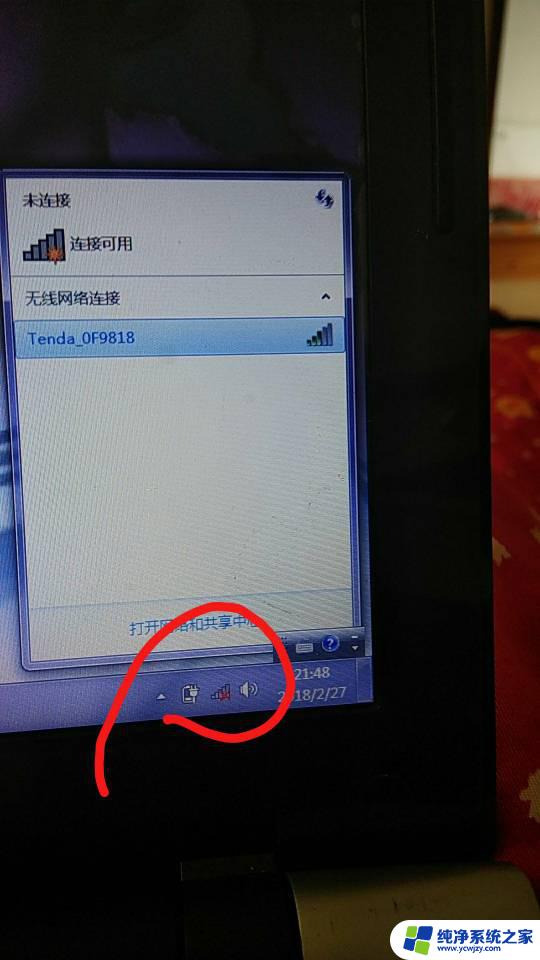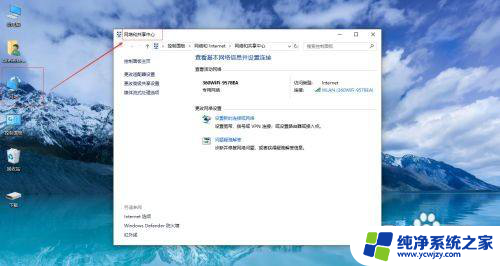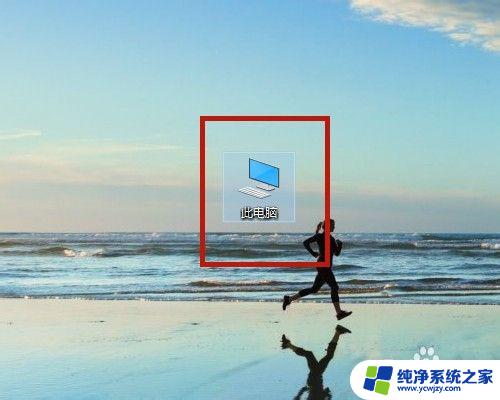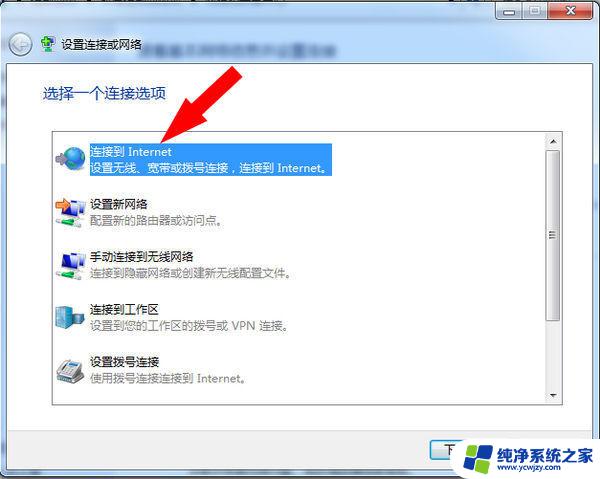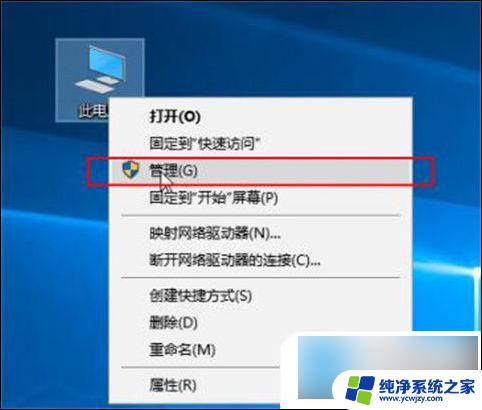网线插电脑上怎么连接网络 插上网线连接有线网络
更新时间:2024-02-19 15:56:22作者:yang
在现代社会中互联网已经成为人们生活中不可或缺的一部分,而要接入互联网,我们通常需要连接到网络。对于有线网络连接,一种常见的方式就是通过网线插入电脑来实现。无论是在家中还是在办公环境中,插上网线连接有线网络已经成为我们日常生活中的一项基本操作。究竟如何正确地插入网线来连接网络呢?让我们来一起了解一下。
步骤如下:
1.首先,将网络端口(交换机或路由器)引出的网线连接至电脑主机。

2.点击电脑右下角处的“电脑”图标。
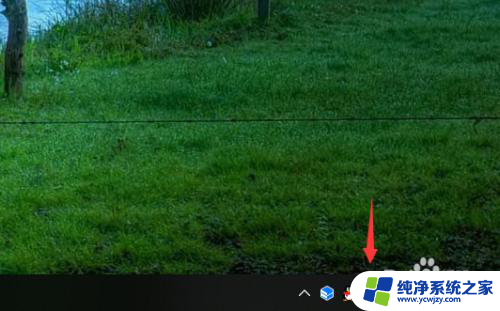
3.然后点击“网络和Internet设置”进入。

4.选择“网络和共享中心”进入。
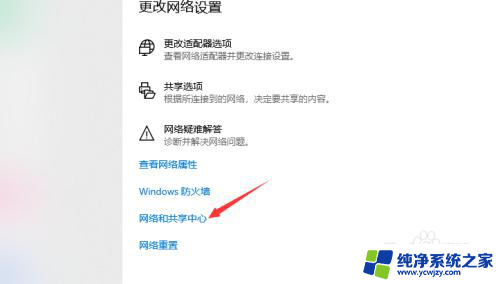
5.在左侧点击“更改适配器设置”进入。
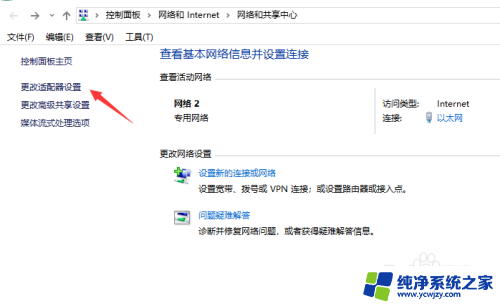
6.在以太网属性中点击“Internet协议版本4”进入。
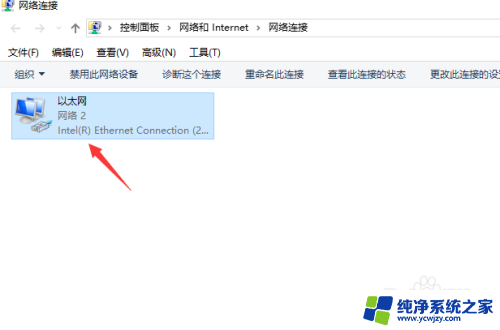
7.这里如果是由路由器引出的网线,则直接选择自动获取IP;如果是交换机引出的单独的地址,则找管理员索要并手动输入IP即可。
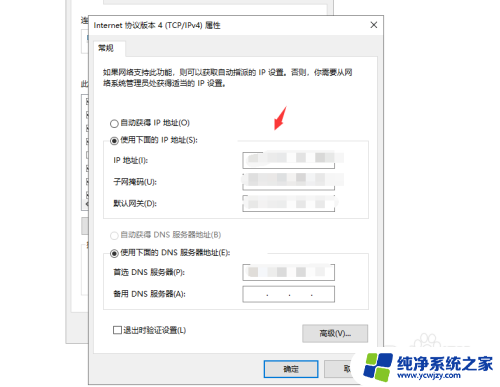
以上就是连接电脑到网络的全部步骤,如果还有不清楚的用户,可以参考以上的步骤进行操作,希望对大家有所帮助。